Criar um site grátis na internet se tornou algo fácil e muito prático nos dias atuais. Apenas utilizando um editor como o Google Sites, você conseguirá criar lindas páginas apresentáveis a qualquer publico, inclusive tornar o seu negócio um sucesso.
O Google Sites pode aparentar ser simples, mas possui uma variedade de opções para criar páginas. O principal destaque que chama a atenção, é que o Google — proprietário gigante de tecnologia e criador da plataforma Google Sites, não cobra nenhuma taxa extra para personalizar ou incluir algo. Todos os recursos do editor podem ser utilizados gratuitamente.
Criar um modelo de site nessa plataforma não requer conhecimento em design e programação. O único requisito é ter uma conta Google, e depois, poderá acessar a página do novo Google Sites e escolher um modelo pronto ou clicar em “+” para criar sua primeira página.
Índice
Sobre o editor
O editor possui três abas principais que são elas: “Inserir”, “Páginas” e “Temas”. Vamos explicar como cada uma funciona. Veja só:
– Aba Inserir: Nesta aba, você poderá inserir qualquer um dos elementos disponíveis que o editor oferece. A exemplo temos; texto, imagem, vídeo, colunas, arquivo, etc. Clicou em cima do elemento, o mesmo será carregado na página em questão.
– Aba Páginas: Nesta aqui não há segredo, nela poderá criar várias páginas específicas para o seu site. Nesta mesma aba, poderá também organizar cada uma das páginas, renomeá-las, trocar de URL e dentre outras funcionalidades. Um adento é que poderá criar sessões de menus, links externos e incorporar de fora como uma única página. Legal né?
– Aba Temas: Essa aba foi reformulada ultimamente e agora é possível criar temas totalmente personalizáveis para suas páginas. É possível personalizar cores de textos, cores de fundo, cores dos botões, sessões, adicionar logo predileto e favicon, dentre outras coisas. Além disso, ainda é possível importar e exportar o tema para utilizar em outros projetos do Google Sites.
Ainda dentro do editor, você encontra variadas ferramentas específicas para personalizar páginas. Podemos adicionar por exemplo: botões, divisor de página, índice, link para redes sociais, vídeos, documentos do Google Drive e dentre outros.
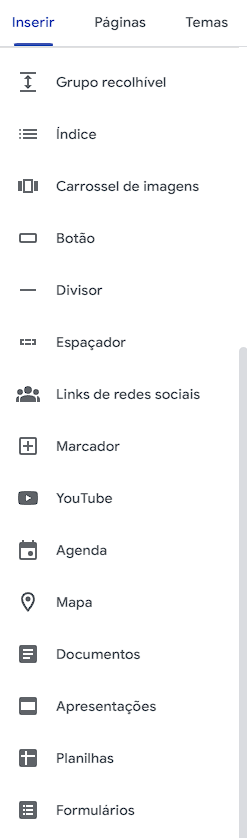
Funcionalidades da guia inserir
Para que entenda, explicaremos a seguir quais são as funcionalidades de cada ferramenta da guia inserir. Assim, não restando dúvidas, poderá utilizá-las no seu primeiro site da plataforma. Veja a seguir:
Grupo recolhível: Com essa funcionalidade, conseguirá criar um sistema de perguntas e respostas no estilo FAQ. Você poderá deixar o item “recolhível” marcado — modo que o visitante precisa clicar para abrir as respostas manualmente — ou desmarcado para permanecer sempre aberto.
Aprenda tudo sobre criação, manutenção e personalização de sites no canal do SNT no YouTube, onde você também encontra conteúdo atualizado sobre as ferramentas mais recentes e novidades da área. |

Índice: Permite que você crie uma espécie de “sumário” antes do seu conteúdo principal. É ideal para páginas com muita informação ou tópicos. Para usá-la, basta criar uma página e adicionar vários títulos e sessões.
Carrossel de imagens: Cria uma galeria de fotos com transição automática na página. É ideal para amadores de fotografia ou apresentação de outros trabalhos que necessitam de uma galeria.
Botão: O nome já diz tudo. Com os botões você poderá levar o visitantes do seu site para onde quiser, personalizar as cores e o tamanho.

Divisor: Cria uma linha horizontal e divide o conteúdo da página. Neste caso, é interessante usar quando não há a necessidade de criar uma nova sessão.
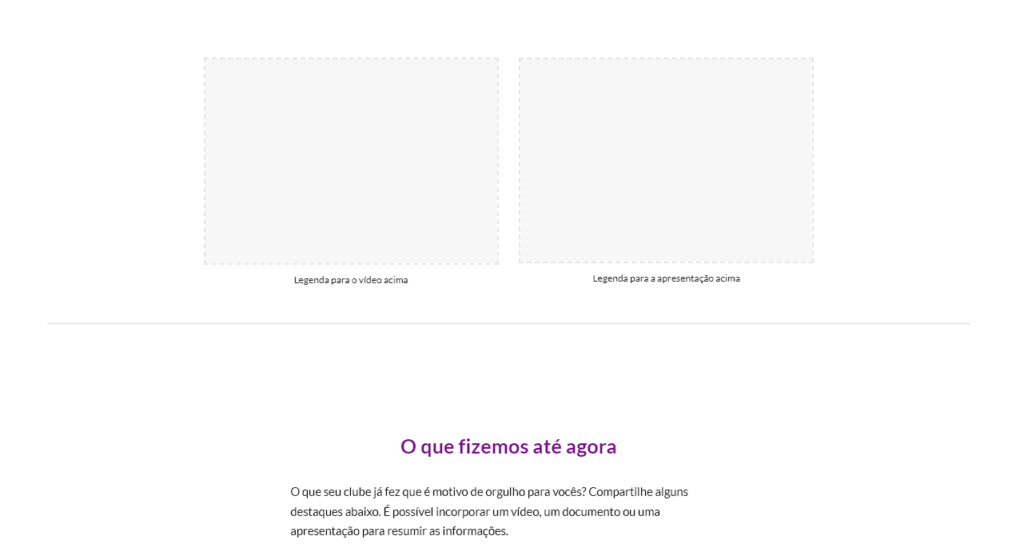
Espaçador: Diferentemente do divisor, o espaçador cria um espaço em branco entre um conteúdo e outro. É ideal utilizá-lo quando quer separar blocos que estão muito próximos.
Link de redes sociais: Adiciona links de perfis sociais ao seu site. Você mesmo pode personalizar o link e escolher o botão da rede social. Se deixar o ícone em branco, será definido automaticamente pelo sistema.

Marcador: Adiciona imagem, vídeo ou documento na página. Não existe uma definição absoluta sobre o marcador, mas pode ser útil quando se trata em adicionar conteúdo.
Youtube: Ferramenta exclusiva para adicionar vídeos da maior plataforma de vídeos do mundo.
Agenda: Se você usa outros produtos do Google, como por exemplo a agenda, essa ferramenta é essencial. Com ela, poderá adicionar uma agenda diretamente no seu site. Seus visitantes poderão agendar horários com você.
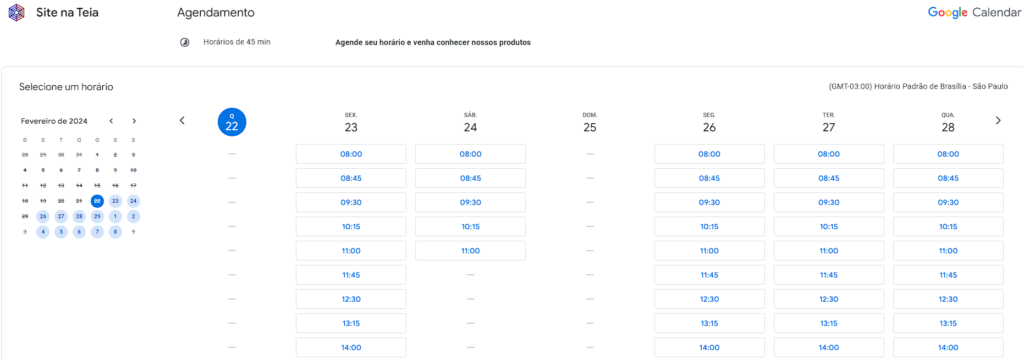
Mapa: Funcionalidade tradicional usada para exibir espaços físicos. No seu Google Sites não será diferente; inseriu o endereço no mapa, basta arrastar e adicionar.
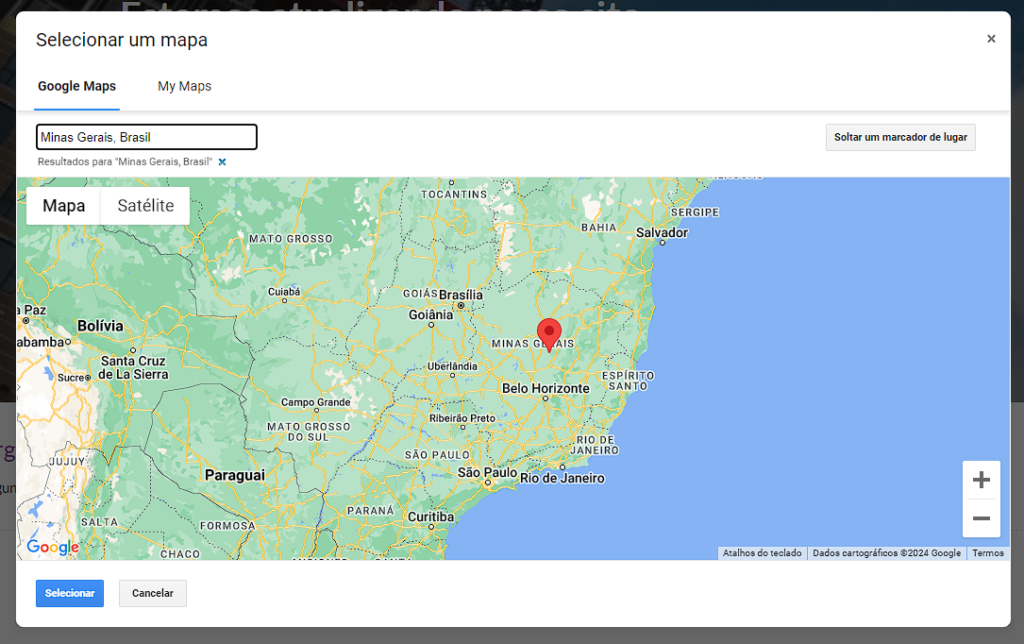
Documentos: Busca arquivos diretamente do Google Drive e insere no seu site.
Apresentações: Ideal para quem utiliza o Google Apresentações. Com essa funcionalidade, poderá inserir seus próprios slides no site.
Planilhas: Se usa o Google planilhas, poderá exibi-las também em suas páginas do Google Sites.
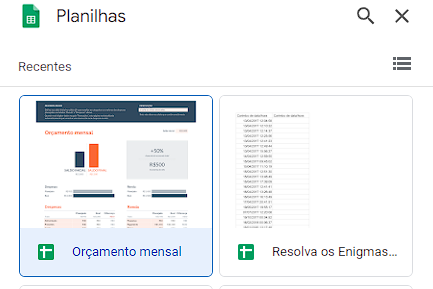
Formulários: Funciona semelhante ao Google Agenda e ao Google Apresentações. Com essa função, poderá pegar formulários criados com a sua conta Google e adicioná-los diretamente as páginas do seu site.
Gráficos: Importa gráficos criados na sua conta Google e insere-os no seu site.
Funcionalidades da guia páginas
Vamos explicar nessa parte, cada função da guia páginas. Nela, possuímos recursos como: criar uma página, personalizar URL e até mesmo incorporar uma página inteira. Veja a seguir:
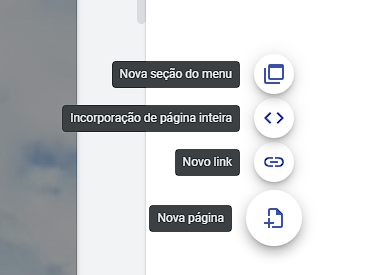
Nova seção do menu: Com esta funcionalidade ativa, poderá organizar o menu do seu site de modo com que fique posicionado sob um agrupamento de páginas como se fossem submenus. Em um exemplo normal quando criamos um submenu, apenas criamos uma página com o tema principal e adicionamos outras como subpáginas.
Neste exemplo de ferramenta, você cria uma seção de menu dando um nome a ela e o elemento não fica clicável como uma página, mas, você pode adicionar subpáginas normalmente. Veja na imagem abaixo:
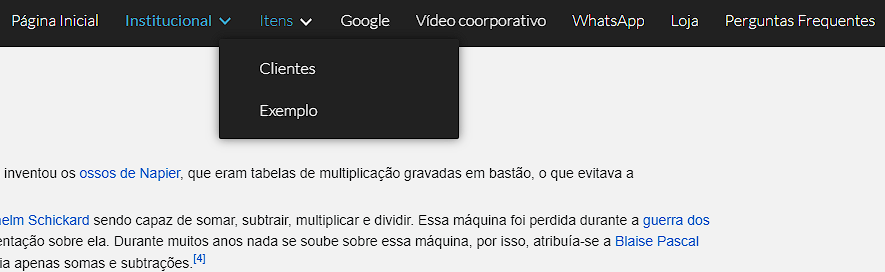
Incorporação de página inteira: Essa é uma funcionalidade importante e pode ser usada no Google Sites a qualquer momento. Essa opção funciona como um iframe e copia uma página sobrepondo outra dentro do seu site. Por exemplo: Se você quiser que a página sitenateia.com.br apareça dentro do seu site, basta digitar a URL, ver se está disponível para inserção e em seguida adicioná-la.
Essa funcionalidade é interessante se precisa incorporar alguma página de serviço ou evento no seu site. Veja abaixo um exemplo real:
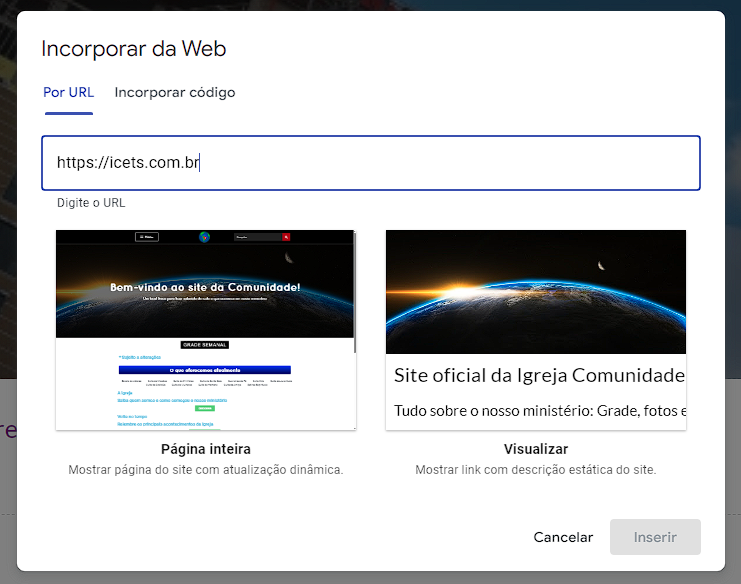
Novo link: Como o nome já diz, nela conseguirá adicionar qualquer link de página no menu do seu site. É fácil e bem prático de usar.
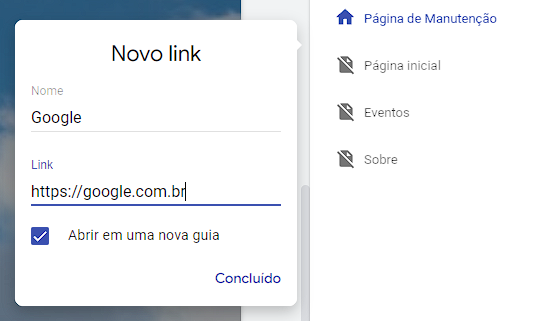
Nova página: Cria páginas do zero para seu site. Com ela, também pode personalizar a URL da nova página.
Funcionalidades da guia temas
Nesta última aba do editor, você conseguirá criar temas do zero ou adicionar algum já pré-definido pela plataforma. Os temas são usados para dar cor e vida ao site. É possível mudar a fonte, a cor obviamente e adicionar detalhes como o logo e o favicon da sua marca.
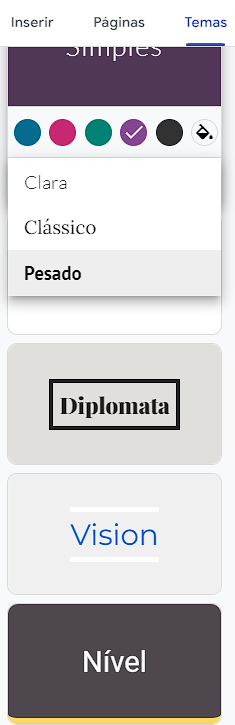
Se quiser saber mais sobre como criar um tema próprio para seu site no Google Sites, não deixe de acessar esse tutorial.
Ainda nesta mesma aba, também podemos importar um tema já criado. Se tiver outros sites criados no Google Sites e quiser usar o mesmo modelo, pode copiar o tema sem precisar recriá-lo novamente.
Configurações do editor
Você já conheceu até aqui praticamente todos os recursos de criação de um site no Google Sites. Agora, vamos te mostrar quais são as opções de configuração que poderá aplicar para deixar ainda mais profissional.
As configurações que a plataforma Google Sites oferece são sempre gratuitas, mas, alguns recursos, como por exemplo o domínio, exige que você o tenha contratado para usar. Falaremos mais a seguir sobre cada uma.
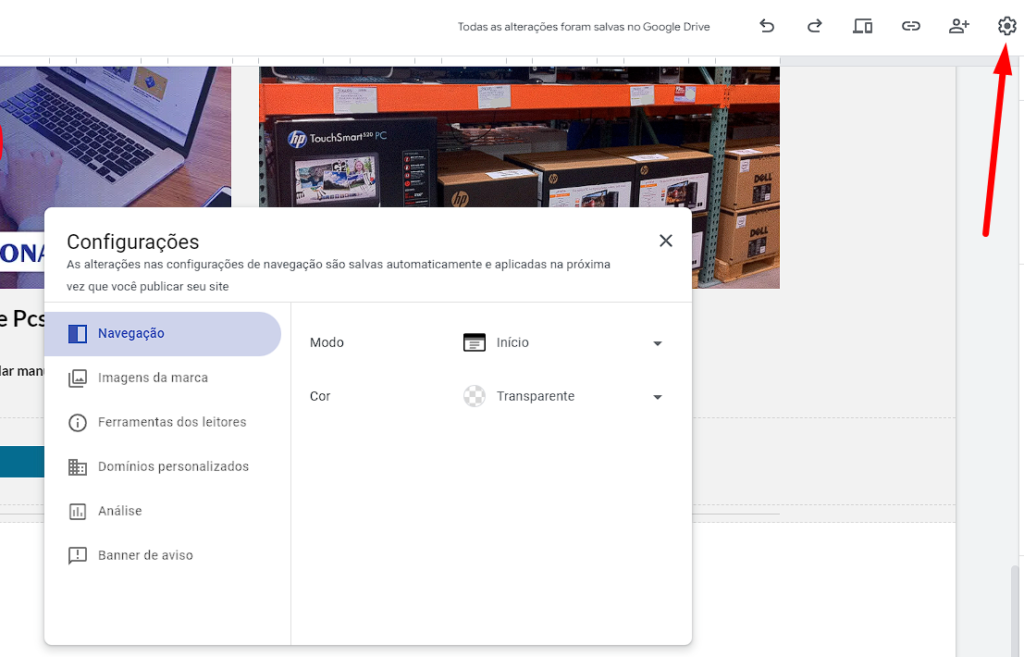
Navegação: Nesta opção de configuração, conseguirá alterar a aparência do menu do site. Atualmente, é possível deixá-la sobre o topo na versão tradicional (modo horizontal) e na versão lista (vertical). Também podemos escolher entre a transparência, cor preta ou branca. Se o recurso ‘tema’ estiver ativado no seu site, essa opção fica inabilitada e deve ser gerenciada somente pelo modelo de tema.
Imagem da marca: Com essa opção, podemos fazer o upload de nossa logo para o site e também personalizar o favicon. Da mesma forma que mencionamos para o recurso anterior, se houver um tema gerenciável no seu site, essa opção ficará inabilitada e deve ser alterada somente no tema.
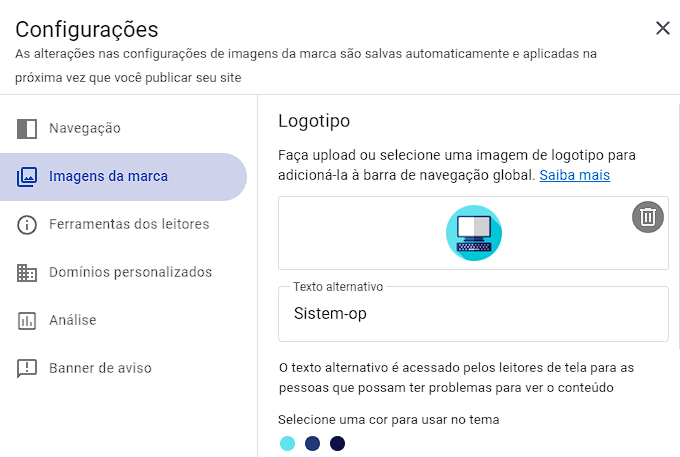
Ferramentas dos leitores: Essa função permite que o dono do site possa exibir um ícone no canto inferior das páginas informando os visitantes sobre a última edição. Também há a opção de habilitar ou desabilitar links âncoras nas páginas.
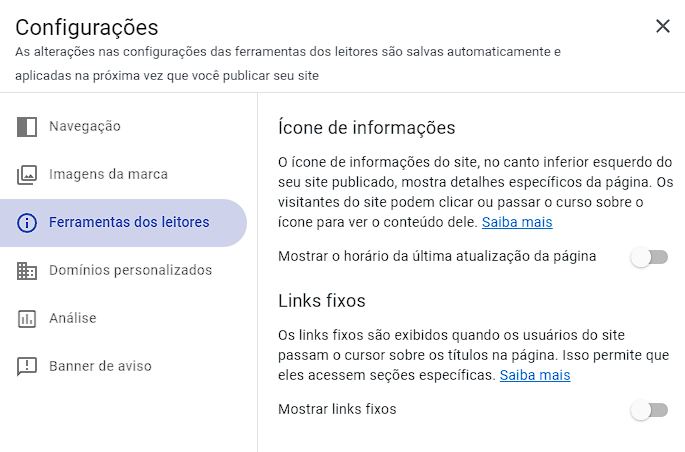
Domínios personalizados: Com essa funcionalidade gratuita, poderá trazer um domínio personalizado para usar no Google Sites. É importante mencionar que o domínio precisa ter sido comprado.
Análise: Com esse recurso é possível medir o desempenho de acessos do site a longo prazo. O interessante é que por ser do próprio Google, a integração com o Analytics é quase que automática. Basta colocarmos o código do nosso editor, aplicar e aguardar a coleta de dados.
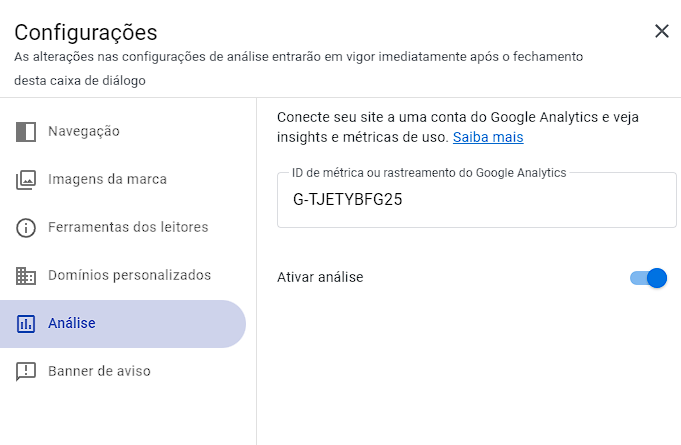
Banner de aviso: Com essa funcionalidade, poderemos exibir qualquer alerta ou mensagem para os visitantes do site. É possível adicionarmos cor, personalizar o texto do botão e inserir um link. O banner pode ser mostrado somente na página inicial ou em todo o site, se preferirmos.
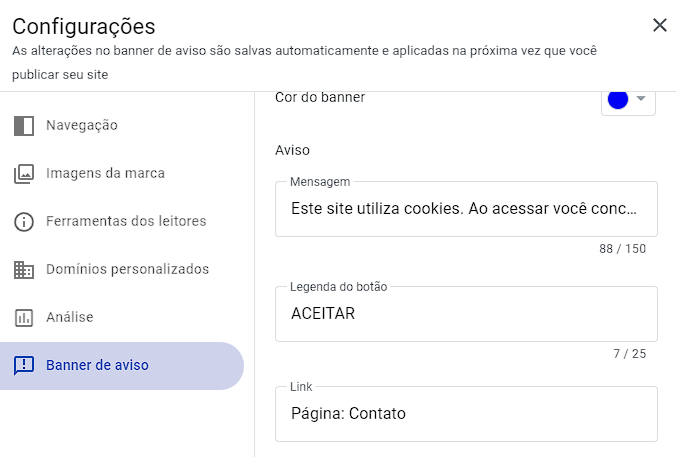
Recursos adicionais do editor
Ainda não acabou: O Google Sites possui alguns recursos adicionais dentro do editor que poderá usar no site à seu critério. Quer ver quais? Continue lendo!
Modo visualizar: O modo visualizar permite que possamos ver os resultados ao vivo das edições que fazemos em nosso site no modo desktop, tablet e celular. Para isso basta clicar no ícone dos dispositivos no topo.
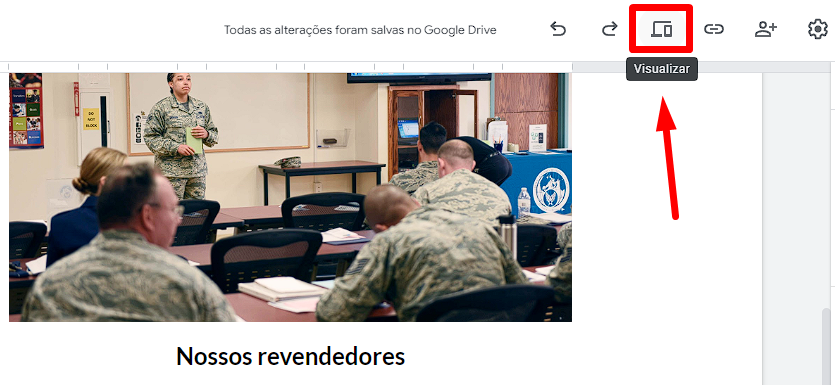
Modo desfazer e refazer: Permite que possamos voltar ou avançar nas alterações de edição da página. Basta usar uma das setas disponíveis.
Copiar link: Assim que publicar a página, basta clicar no ícone da corrente e copiar o link da página que editou. Bem pratico e rápido!

Compartilhar com outras pessoas: Com essa funcionalidade, podemos convidar amigos ou pessoas de confiança para editar o site. Também é possível fechar para visitantes e defini-lo para que somente pessoas convidadas o acessem. Para isso, basta clicar no ícone de usuário a aplicar as alterações.
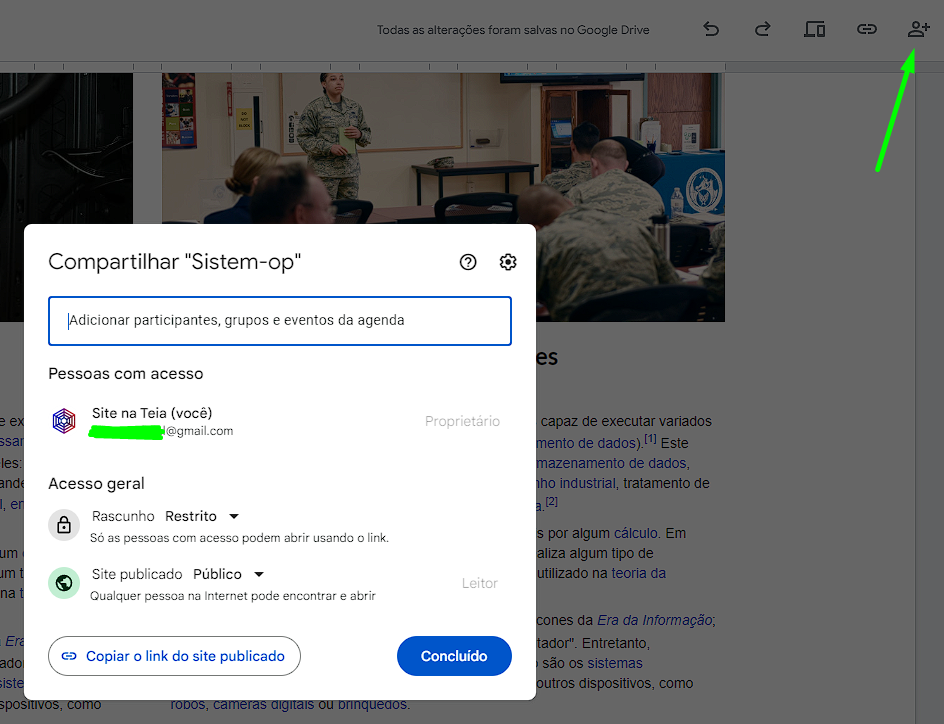
Histórico de versões: Essa é uma função importante e está presente no Google Sites. A qualquer momento, podemos recuperar uma versão antiga de nosso site acessando o editor. Para isso, basta localizar o três pontinhos e clicar em ”histórico de versões”.
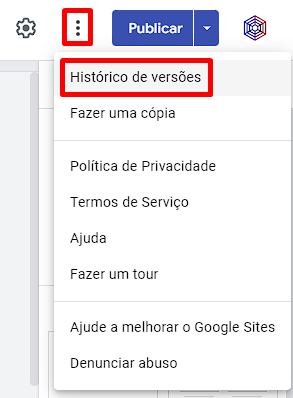
Abrirá uma nova janela com todas as versões possíveis das suas edições. Basta procurar pela versão que deseja, observar a data da publicação e clicar em recuperar. Observe a imagem abaixo:
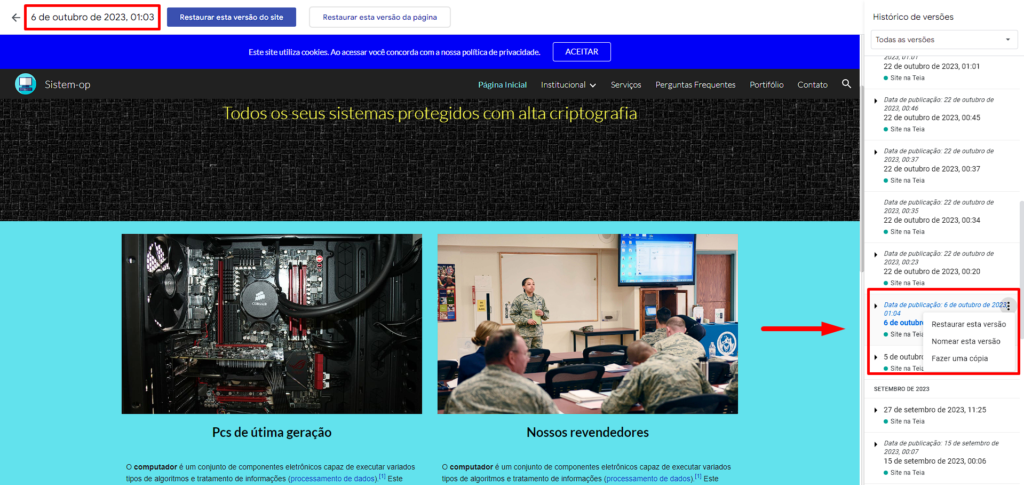
Fazer uma cópia: Abaixo da opção que mencionamos acima, encontramos a funcionalidade de “fazer uma cópia”. Utilizando esta, podemos criar uma cópia do site na versão atual e utilizá-la como quiser. Por exemplo: poderemos guardar a versão para backup ou simplesmente realterá-la para outro projeto. Gostou?
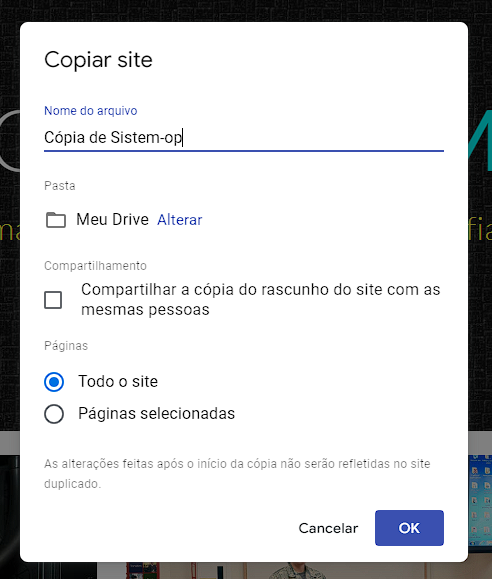
Antes de copiar, algumas opções estão disponíveis: Podemos copiar todo o site ou somente páginas específicas e escolher em qual pasta no Google Drive salvar.
Configurações da publicação: Nesta opção conseguimos gerenciar nosso domínio, alterar a URL do site, adicionar novo domínio ou remover um existente. Também conseguimos ativar/desativar um checkbox se desejarmos que os mecanismos de pesquisa indexem o site.
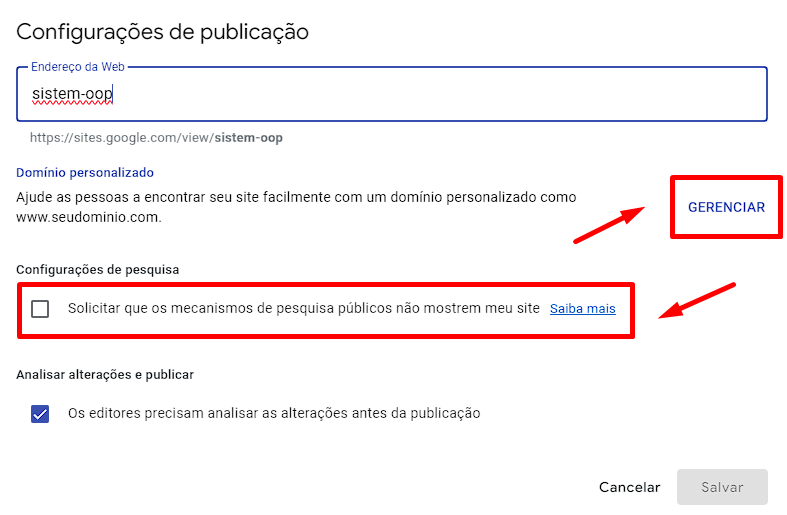
Conclusão
O Google Sites é um editor quase completo e disponível para todos que tem uma conta do Google. O interessante é que existe a possibilidade de melhorar o Google Sites com os planos do Google Workspace para empresas.
Com algumas funcionalidades a mais, você conseguirá aumentar o armazenamento gratuito de 15GB para 100GB ou posterior. Além disso com o plano, conseguirá gerenciar outros aplicativos do Google que não estão disponíveis para o público em geral. Se quiser saber mais sobre o Google Workspace, acesse o site oficial.
Ainda falando sobre o Google Sites, a plataforma tem buscado oferecer recursos melhores e modernos. Os cabeçalhos e as sessões são uma pequena amostra de que é possível trabalhar muito bem com o editor. A expectativa é que o Google traga mais novidades nos próximos anos e que o editor consiga entregar novas ferramentas de mercado, principalmente de SEO.
Se você ainda não criou o primeiro site com o Google Sites, é uma boa testar e ver o que acha. Se tiver dúvidas, estamos aqui para auxiliá-lo. Pode deixar nos comentários.


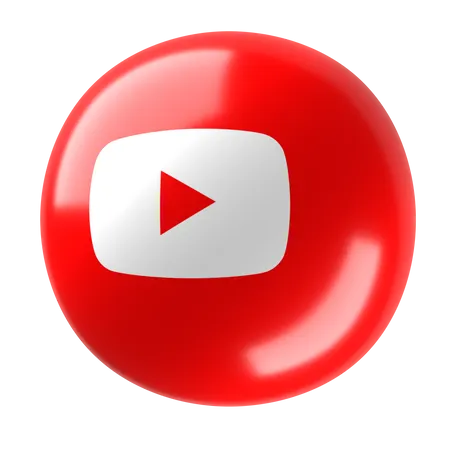
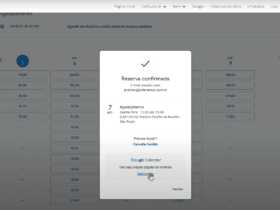

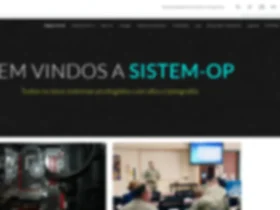
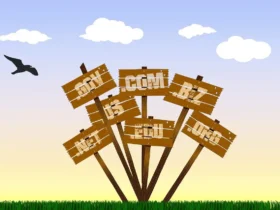
Sessão de comentários